Πώς να παίξετε Blu-Rays στα Windows 11
Αυτός ο οδηγός θα σας καθοδηγήσει στις οδηγίες για τον τρόπο αναπαραγωγής Blu-ray σε φορητούς υπολογιστές Windows 11, υπολογιστές και συσκευές Microsoft Surface. Περιέχει επίσης πληροφορίες σχετικά με τον τρόπο αναπαραγωγής DVD και CD στα Windows 11, ποιες εφαρμογές αναπαραγωγής Blu-ray να χρησιμοποιείτε και τι να κάνετε όταν το VLC δεν αναπαράγει σωστά έναν δίσκο.
Τα Windows 11 δεν συνοδεύονται από προεγκατεστημένη εφαρμογή αναπαραγωγής DVD ή Blu-ray. Θα χρειαστεί να κατεβάσετε ένα. Όπως θα δείτε στο παράδειγμά μας, παρακάτω, θα χρησιμοποιήσουμε το DVDFab Player.
Πώς μπορώ να παίξω ένα Blu-ray στα Windows 11;
Για την αναπαραγωγή ενός Blu-ray σε μια συσκευή Windows 11, θα πρέπει να έχει είτε μια ενσωματωμένη μονάδα δίσκου Blu-ray είτε μια εξωτερική μονάδα συνδεδεμένη μέσω USB και μια εφαρμογή για την αναπαραγωγή του δίσκου Blu-ray.
Αφού ρυθμίσετε τη μονάδα δίσκου και εγκαταστήσετε το λογισμικό, δείτε πώς μπορείτε να τη χρησιμοποιήσετε για την αναπαραγωγή ενός δίσκου Blu-ray.
-
Συνδέστε την εξωτερική μονάδα δίσκου Blu-ray στον υπολογιστή σας με Windows 11 μέσω μιας διαθέσιμης θύρας USB. Εάν ο υπολογιστής σας με Windows 11 διαθέτει ενσωματωμένη μονάδα δίσκου, θα πρέπει να είναι ήδη ενεργοποιημένος, ώστε να μην χρειάζεται να κάνετε τίποτα.
Εάν χρησιμοποιείτε εξωτερική μονάδα Blu-ray, βεβαιωθείτε ότι είναι τοποθετημένη σε επίπεδη επιφάνεια, όπως τραπέζι ή βιβλίο.
Τοποθετήστε έναν δίσκο Blu-ray στη μονάδα Blu-ray.
-
Ανοίξτε την εφαρμογή αναπαραγωγής Blu-ray. Για αυτό το παράδειγμα, θα χρησιμοποιήσουμε το DVDFab Player, το οποίο μπορεί να ληφθεί δωρεάν.
Κατεβάστε το DVDFab PlayerΣτις περισσότερες περιπτώσεις, μπορείτε να χρησιμοποιήσετε οποιαδήποτε εφαρμογή αναπαραγωγής Blu-ray για αναπαραγωγή Blu-ray στα Windows 11. Πολλές εξωτερικές μονάδες Blu-ray συνοδεύονται από ένα δωρεάν αντίγραφο μιας εφαρμογής αναπαραγωγής, αν και μπορείτε να κάνετε λήψη άλλης από το κατάστημα εφαρμογών, αν θέλετε.
-
Μετά από λίγα δευτερόλεπτα, η εφαρμογή αναπαραγωγής Blu-ray θα πρέπει να εντοπίσει τον δίσκο και να εμφανίσει τις πληροφορίες του. Επίλεξε το Παίζω για να φορτώσετε το Blu-ray.
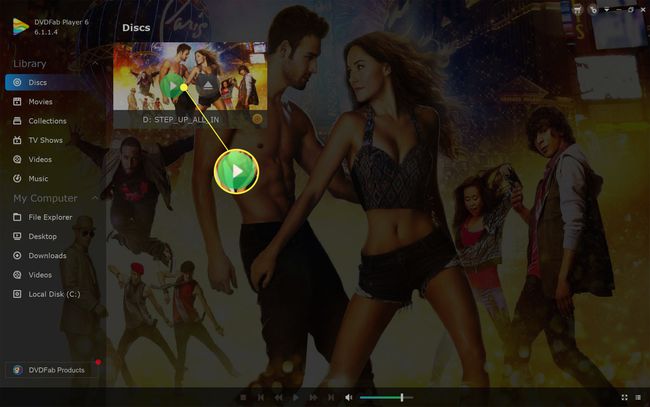
Ορισμένες εφαρμογές αναπαραγωγής DVD και Blu-ray στα Windows 11 ενδέχεται να χρησιμοποιούν ένα σύστημα μενού με μεγάλο κείμενο, το οποίο θα σας ζητήσει να αναζητήσετε μια μονάδα δίσκου. Εάν συμβαίνει αυτό, αναζητήστε ένα στοιχείο μενού όπως π.χ Αρχείο ή Οδηγώ.
-
Το Blu-ray σας θα πρέπει να παίζει στη συσκευή σας Windows 11 σαν να παίζει σε μια συσκευή αναπαραγωγής Blu-ray στην τηλεόρασή σας. Ορισμένες εφαρμογές αναπαραγωγής Blu-ray ενδέχεται να υποστηρίζουν χειριστήρια αφής ή ποντικιού, αν και συνήθως, μπορείτε να το χρησιμοποιήσετε Εισαγω και τα πλήκτρα βέλους στο πληκτρολόγιό σας για πλοήγηση στα μενού.
Τα στοιχεία ελέγχου του προγράμματος αναπαραγωγής εμφανίζονται συχνά κάτω από το βίντεο όταν μετακινείτε το ποντίκι σας ή πατάτε την οθόνη. Αυτά μπορούν να χρησιμοποιηθούν για αναπαραγωγή και παύση του βίντεο ή παράλειψη κεφαλαίων.
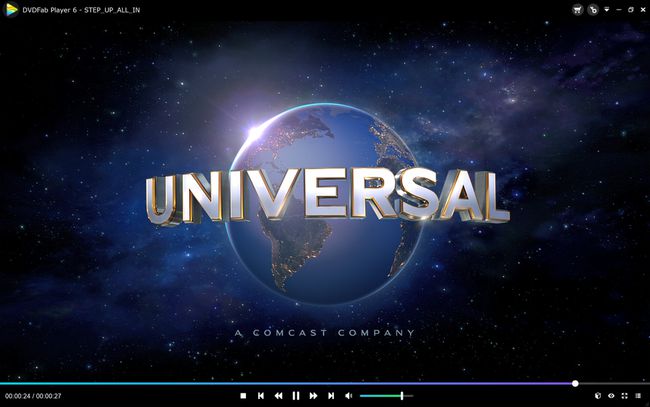
Γιατί το VLC δεν παίζει το My Blu-Ray;
Το VLC είναι μια δημοφιλής εφαρμογή για την αναπαραγωγή μιας ποικιλίας αρχείων πολυμέσων σε φορητούς υπολογιστές, υπολογιστές και tablet Windows 11. Εκτός από την υποστήριξη των περισσότερων μορφών αρχείων βίντεο και ήχου, το VLC μπορεί επίσης να χρησιμοποιηθεί για την αναπαραγωγή CD και DVD. Αφού ρυθμιστεί σωστά, το VLC μπορεί επίσης να αναπαράγει δίσκους Blu-ray.
Εάν δεν μπορείτε να κάνετε το VLC να αναπαράγει έναν δίσκο Blu-ray στη συσκευή σας Windows 11, υπάρχουν αρκετοί πιθανοί λόγοι πίσω από το πρόβλημα.
- Χρησιμοποιείτε λάθος εφαρμογή VLC. Υπάρχουν δύο κύριες επίσημες εφαρμογές VLC που μπορείτε να κατεβάσετε δωρεάν. VLC στο κατάστημα εφαρμογών του Microsoft Store δεν υποστηρίζει την αναπαραγωγή δίσκου ενώ Εφαρμογή VLC από τον επίσημο ιστότοπο VLC κάνει.
- Πρέπει να κατεβάσετε τον κωδικοποιητή. Το VLC απαιτεί το λήψη και εγκατάσταση ενός ειδικού αρχείου διαμόρφωσης Blu-ray για αναπαραγωγή ορισμένων DVD και Blu-ray στα Windows 11.
- Ελέγξτε τη μονάδα δίσκου σας. Αναζητήστε το σύμβολο μορφής δίσκου στη μονάδα σας δίπλα στο κουμπί εξαγωγής. Μια μονάδα Blu-ray θα υποστηρίζει Blu-ray και DVD, αλλά α Η μονάδα DVD δεν μπορεί να παίξει Blu-ray.
-
Λάθος κωδικός περιοχής ή ζώνη. Όπως και τα DVD, τα Blu-ray έχουν επίσης περιορισμούς που επιτρέπουν την αναπαραγωγή τους μόνο σε ορισμένες περιοχές. Τα Blu-ray Zone A θα πρέπει να λειτουργούν στη Βόρεια Αμερική, τη Νότια Αμερική και τη Νοτιοανατολική Ασία. Οι δίσκοι από άλλες ζώνες μπορεί να μην είναι.
- Βρώμικος ή κατεστραμμένος δίσκος Blu-ray. Η μονάδα Blu-ray που διαθέτετε ενδέχεται να μην μπορεί να αναπαράγει τον δίσκο εάν είναι γρατσουνισμένος, κατεστραμμένος ή βρώμικος. Δοκιμάστε να καθαρίσετε τον δίσκο εάν είναι βρώμικος ή να τον επισκευάσετε εάν έχει υποστεί ζημιά.
Πώς μπορώ να ξέρω εάν ο υπολογιστής μου μπορεί να παίξει Blu-Ray;
Εάν δεν είστε βέβαιοι εάν η μονάδα του υπολογιστή σας υποστηρίζει δίσκους Blu-ray, αναζητήστε το σύμβολο Blu-ray στο μπροστινό μέρος της. Συνήθως βρίσκεται κοντά στο κουμπί εξαγωγής της μονάδας δίσκου και μοιάζει με πεζά σι σε κύκλο με τις λέξεις Blu Ray κάτω από αυτό.
Ένας άλλος καλός τρόπος ελέγχου είναι να επιθεωρήσετε τη συσκευασία της συσκευής σας ή το εγχειρίδιο ηλεκτρονικής υποστήριξης που συνήθως περιλαμβάνει λεπτομέρειες σχετικά με τη μονάδα δίσκου που διαθέτετε.
Εάν η μονάδα δίσκου δεν έχει σύμβολο δίσκου και δεν μπορείτε να βρείτε εγχειρίδιο ή ηλεκτρονική καταχώριση, μπορείτε ελέγξτε ακόμα τι είδους μονάδα δίσκου έχετε ελέγχοντας το σύστημα της συσκευής σας Windows 11 πληροφορίες. Για να το κάνετε αυτό, ανοίξτε το μενού Έναρξη, πληκτρολογήστε Πληροφορίες συστήματος, επιλέξτε Πληροφορίες συστήματος > Συστατικάκαι αναζητήστε οποιαδήποτε αναφορά σε CD, DVD ή Blu-ray.
Έλεγχος του Πληροφορίες συστήματος και Πίνακας Ελέγχου Το να δείτε εάν έχετε μονάδα Blu-ray δεν είναι πάντα ακριβές, καθώς πολλές μονάδες εξακολουθούν να εμφανίζονται ως μονάδες CD ή DVD, παρά το γεγονός ότι διαθέτουν πλήρη λειτουργικότητα Blu-ray.
Εναλλακτικά, μπορείτε επίσης να ανοίξετε Πίνακας Ελέγχου > Υλικό και Ήχος > Συσκευές και εκτυπωτές για να ελέγξετε για μονάδα Blu-ray.
Πώς να παίξετε δίσκους Blu-Ray 4K στα Windows 11
Για να παίξετε ένα Blu-ray 4K στη συσκευή σας Windows 11, θα χρειαστείτε μια μονάδα δίσκου 4K Blu-ray. Μια κανονική μονάδα Blu-ray δεν θα μπορεί να αναπαράγει Blu-ray 4K.
Εάν διαθέτετε μονάδα δίσκου Blu-ray 4K, θα πρέπει να μπορεί να αναπαράγει Blu-ray 4K, κανονικά Blu-ray, DVD και CD.
FAQ
-
Πώς μπορώ να παίξω ένα Blu-ray στα Windows 10;
Προς το αναπαραγωγή Blu-ray στα Windows 10, θα χρειαστείτε ένα πρόγραμμα αναπαραγωγής πολυμέσων τρίτων όπως το VLC. Αφού κάνετε λήψη και εγκατάσταση του VLC, τοποθετήστε το Blu-ray, εκκινήστε το VLC και, στη συνέχεια, επιλέξτε Μεσο ΜΑΖΙΚΗΣ ΕΝΗΜΕΡΩΣΗΣ > Ανοίξτε το Drive. Επιλέγω Blu Ray, βεβαιωθείτε ότι βλέπετε το Blu-ray στο πεδίο της συσκευής δίσκου και, στη συνέχεια, επιλέξτε Παίζω.
-
Πώς μπορώ να παίξω δίσκους Blu-ray σε PS4 χωρίς internet;
Θα χρειαστεί να ενεργοποιήσετε τη δυνατότητα αναπαραγωγής δίσκου του PS4 σας μέσω Διαδικτύου μία φορά. Μετά από αυτό, δεν θα χρειάζεστε το διαδίκτυο για την αναπαραγωγή δίσκων Blu-ray στο PS4 σας. Για να ενεργοποιήσετε τη δυνατότητα αναπαραγωγής δίσκου, συνδέστε το PS4 στο διαδίκτυο και επιλέξτε Ρυθμίσεις > Δίκτυο > Ρύθμιση σύνδεσης στο διαδίκτυοκαι, στη συνέχεια, ακολουθήστε τις οδηγίες διαμόρφωσης στην οθόνη. Επιλέγω Ανετα, επιλέξτε το δίκτυό σας Wi-Fi, διαμορφώστε τις ρυθμίσεις και, στη συνέχεια, τοποθετήστε το δίσκο Blu-ray για να ενεργοποιήσετε τη δυνατότητα αναπαραγωγής δίσκου.
